Шаг 1
Создайте новый документ с холстом размером 980x400 пикселей с разрешением 72 dpi и чёрным фоном.
Давайте создадим новую кисть. Для начала выберите инструмент Кисть (Brush Tool) и выберите кисть, показанную ниже:
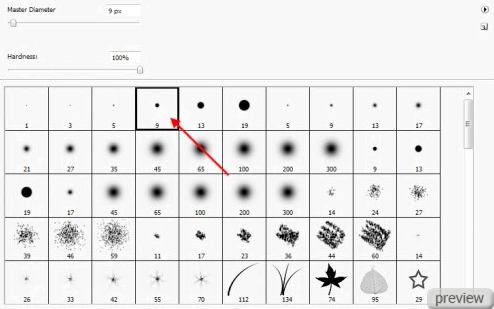
Перейдите в палитру кистей (F5) и настройте следующие функции так:
Динамика формы (Первое значение Управления – Нажим пера):
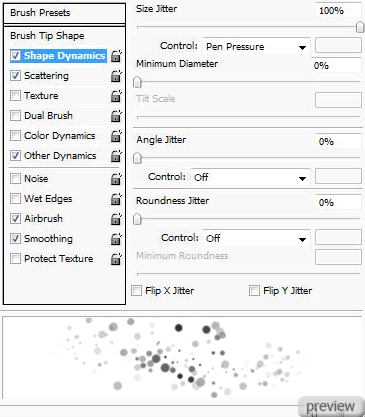
Рассеивание:
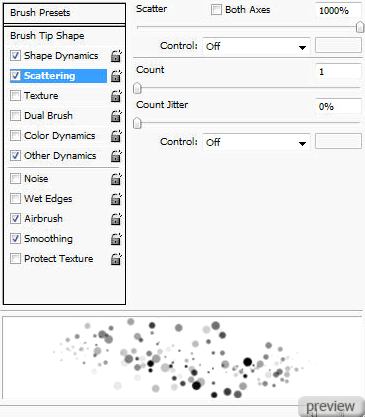
Другая динамика:
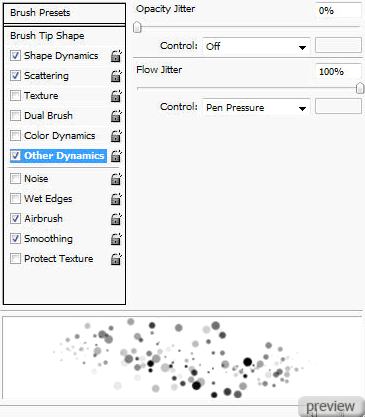
Также просто установите галочки на значениях Аэрограф и Сглаживание.
Теперь давайте сохраним нашу кисть. Кликните на маленьком треугольнике, обозначенным цифрой 1 и выберите Новые установки кисти.
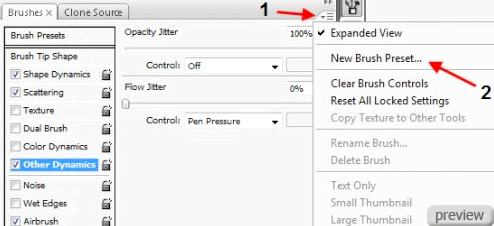
В появившемся окне введите имя кисти.

Теперь в окне выбора кисти вы увидите свою созданную кисть:
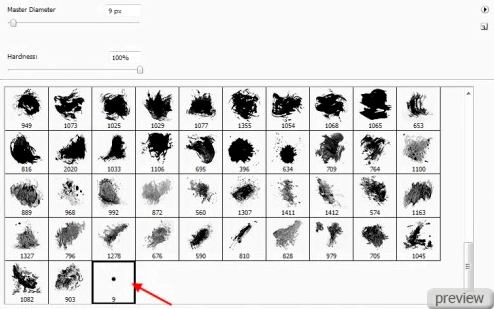
Шаг 2
Создайте новый слой (Create New Layer) и назовите его “lines”. Инструментом Перо (Pen Tool) создайте контур, показанный ниже. Удерживая Shift, вы сможете добиться расположения линии точки привязки под углом 45 градусов.
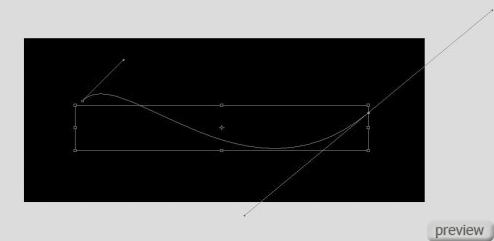
Кликните правой кнопкой на контуре и выберите Обводка контура (Stroke Path):
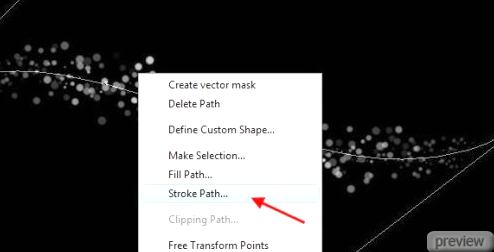
В появившемся окне выберите Кисть (Brush) и установите значение Имитировать нажим:

Вы получите такой результат:
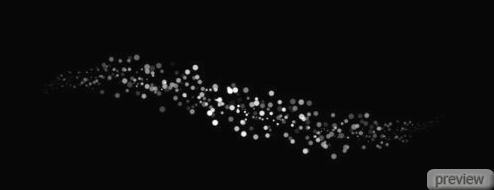
Шаг 3
Примените фильтр Размытие в движении (Motion Blur Filter) с такими значениями:
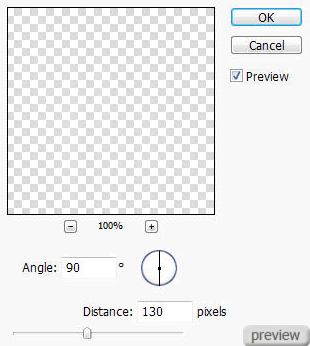
Повторите фильтр ещё раз (Ctrl+F):

Примените стиль Наложение градиента (Layer Style - Gradient Overlay) и настройте так:
Ниже показано как найти нужный градиент:
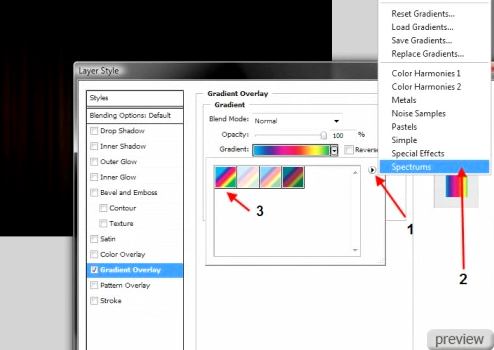
Сделайте копию слоя 4 раза и объедините слои с линиями (Ctrl+E), получившийся слой назовите “lines”.

Шаг 4
Сделайте копию слоя “lines” 3 раза и вы увидите, что цвет стал чище:

Объедините все слои с линиями и инструментом Свободное трансформирование (Free Transform) измените слой так:
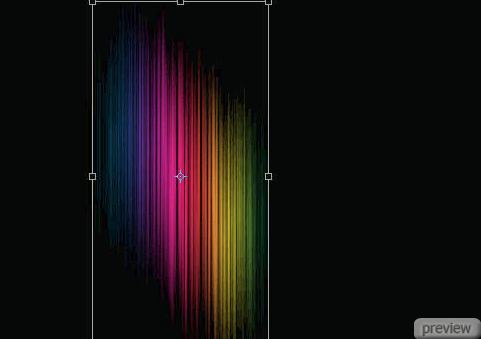
Потом в режиме Деформации (Transform - Warp) измените слой таким образом:
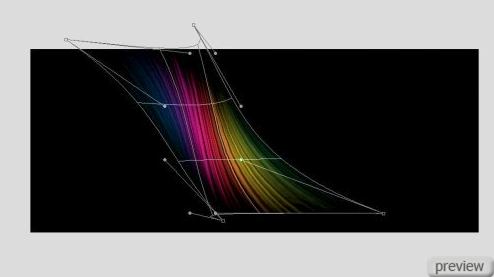
Результат:

Шаг 5
Сделайте несколько копий слоя “lines”. Каждый слой поверните и уменьшите с помощью инструмента Свободное трансформирование (Free Transform):

Объедините все слои с линиями. Теперь добавим немного свечения линиям. Для этого сделайте копию слоя и примените фильтр Размытие по гауссу (Gaussian Blur Filter):

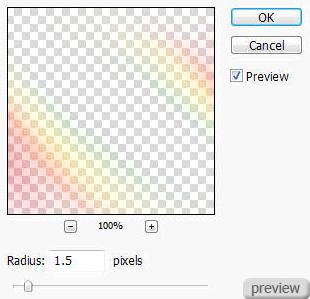





No comments:
Post a Comment